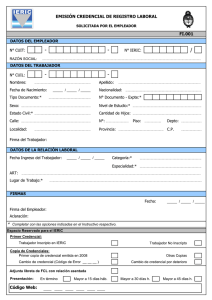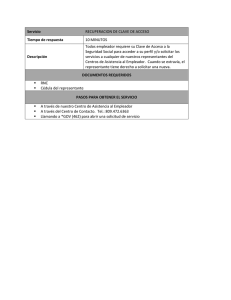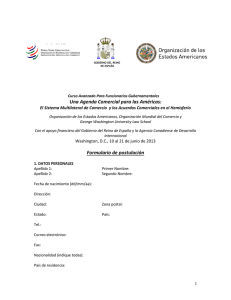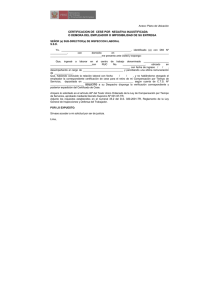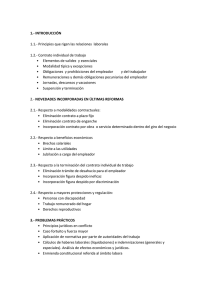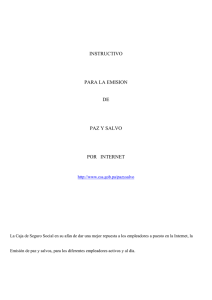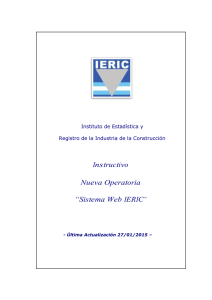Instructivo al Usuario Nuevo Sistema Web
Anuncio
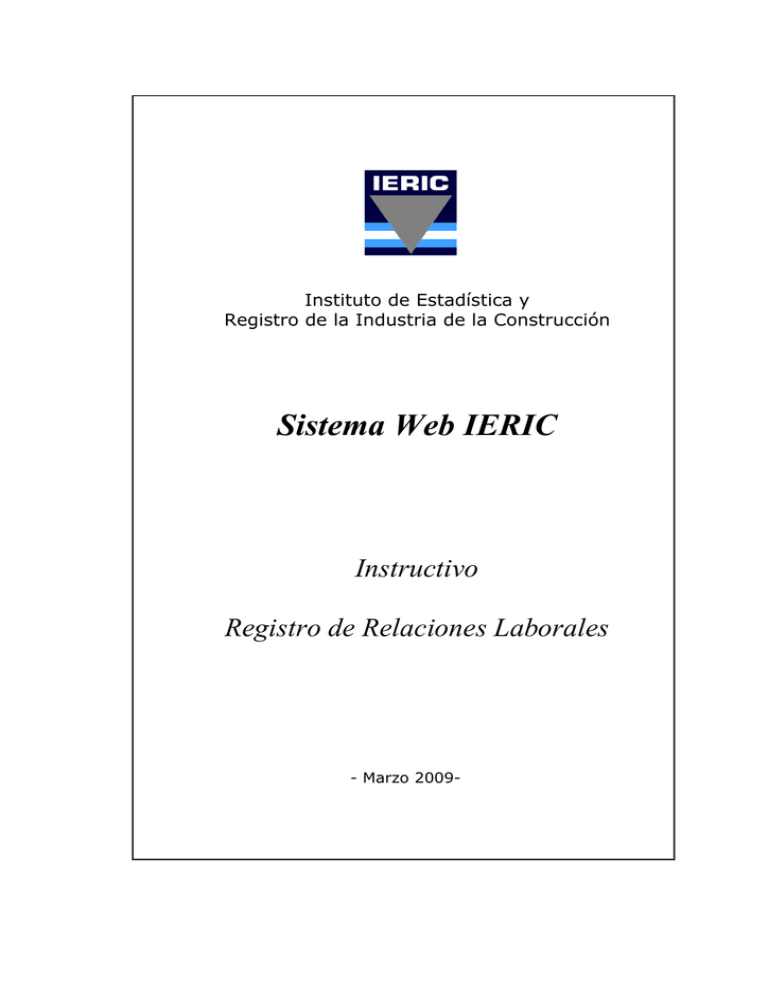
Instituto de Estadística y Registro de la Industria de la Construcción Sistema Web IERIC Instructivo Registro de Relaciones Laborales - Marzo 2009- I.E.R.I.C. - Instituto de Estadística y Registro de la Industria de la Construcción Registro de Relaciones Laborales 1. Objetivo El presente documento tiene por finalidad dar a conocer el Sistema Web IERIC y los módulos que ha de utilizar el usuario interno a fin de realizar la declaración de una relación laboral a pedido de un empleador o bien, a fin de concluir el alta de una relación laboral tardía una vez obtenido el código del Sistema de Gestión IERIC. 2. Módulos del Sistema Web La Aplicación Web IERIC se encuentra compuesta por distintos módulos cuyas funcionalidades se mencionan resumidamente a continuación: a. Consulta de Trabajadores Este módulo permite buscar a un trabajador de la construcción por determinados filtros o patrones como también, consultar relaciones laborales dentro de un rango de tiempo teniendo en cuenta la categoría y/o especialidad. b. Categoría y Especialidad En este módulo el Sistema permite realizar la búsqueda de relaciones laborales vigentes, no vigentes y visualizar el detalle de un trabajador (datos personales, categoría, especialidad, otros). c. Ingreso de Trabajador Desde este módulo se podrán realizar búsquedas de relaciones laborales declaradas que se encuentran en estado pendiente, finalizar la misma, imprimir la Libreta de Fondo de Cese Laboral (Hojas Móviles) como también actualizar los datos del trabajador, como la categoría y especialidad de la relación laboral. d. Rúbricas Por medio de este módulo se podrá iniciar la solicitud de rúbrica de libretas tradicionales. Producto de ello se imprimirá una constancia que ha de presentarse junto con la documentación que la misma indica en alguna Representación del IERIC. Asimismo permitirá buscar una solicitud realizada dentro del historial que posea la empresa. Marzo 2009 Página Nº 2 I.E.R.I.C. - Instituto de Estadística y Registro de la Industria de la Construcción e. Usuarios Este módulo permite al empleador dar de alta a un nuevo usuario para utilizar el Sistema. Modificar los datos y la clave de un usuario. Deshabilitar un usuario quitando el tilde de la opción respectiva. Buscar un usuario o regenerar una clave, entre otras funciones. f. Tarjetas Para poder utilizar las funcionalidades del presente módulo al inicio de la aplicación se debe ingresar a través de la opción “Ingreso empresas con lector”. Al insertar la tarjeta en el lector el Sistema la detectará automáticamente y actualizará el escritorio haciendo visible los sub módulos que se mencionan a continuación: f.1. Historia Laboral A partir de esta funcionalidad se podrá consultar e imprimir la historia laboral del trabajador al cual pertenece. f.2. Ingreso de Trabajador Este submódulo es a partir del cual se podrá declarar el inicio de una relación laboral e imprimir la Libreta de Fondo de Cese Laboral (Hojas Móviles). f.3. Impresión Este submódulo permitirá imprimir el certificado de la historia laboral del trabajador al cual pertenece la tarjeta ingresada. 3. Registro de una Relación Laboral del Trabajador en el IERIC (Uso del Sistema por Primera Vez) 3.1. Requisitos a solicitar al Empleador para realizar la declaración de una relación laboral A fin de poder declarar la relación laboral a través de la Aplicación Web el empleador que solicite dicho trámite en el IERIC deberá proporcionar: Credencial Empresaria del año en curso El recibo del último arancel pago para que la empresa pueda ser habilitada para operar por Internet. Será necesario dicho arancel para obtener usuario y contraseña. La tarjeta del trabajador cuya relación pretende declarar ante el IERIC. Marzo 2009 Página Nº 3 I.E.R.I.C. - Instituto de Estadística y Registro de la Industria de la Construcción Haber declarado el alta en el Aplicativo “Mi Simplificación” de AFIP con por lo menos una anticipación de 48 horas. Dicho tiempo es el necesario para que el Sistema Web IERIC procese los datos y permita informar la relación laboral. 3.2. Ingreso a la Aplicación Web Para iniciar cesión en el Aplicativo Web el administrativo deberá ingresar su usuario y contraseña. Al hacerlo, podrá visualizar en el margen superior derecho del escritorio un panel con sus datos. 3.3. Selección de Empresa Una vez logeado el administrativo deberá hacer doble clic en el ícono “Seleccionar Empresa” ubicado en el escritorio. Luego de ello se deberá realizar la búsqueda de la empresa que pretende declarar la relación laboral completando el N° de CUIL y/o Razón Social. Ubicada la empresa se seleccionará y al hacerlo se podrá observar en el margen superior derecho un panel con los datos del Empleador. De allí en adelante toda operación que se efectúe se hará para dicha Empresa. 3.4. Inserción de la Tarjeta en el Lector Seleccionada la empresa se insertará la tarjeta en el lector. La misma será detectada automáticamente por el Sistema y se actualizará el escritorio haciendo visible 3 sub-módulos. A fin de declarar la relación laboral se deberá ingresar al submódulo denominado “Ingreso del Trabajador” y continuar con los pasos indicados en el siguiente apartado. Si el empleador hubiere insertado la tarjeta del trabajador desde otro lector dentro de los últimos 30 días, no será necesario la ingresarla nuevamente. En este caso se deberá hacer doble clic en el módulo “Ingreso del Trabajador” que se observará al pie de la pantalla del escritorio. Allí se buscará al trabajador dentro de la solapa “Declaraciones de alta laboral pendientes” por número de CUIL o por Apellido. Ubicado y Seleccionado se procederá a completar los datos como lo indica el apartado 3.5. 3.5. Ingreso de datos del Trabajador Al ingresar al Modulo “Ingreso del Trabajador” se abrirá una pantalla que contiene las siguientes solapas: 3.5.1. Datos del Trabajador Al ingresar se podrán visualizar los datos personales del trabajador y se completarán aquellos campos faltantes con la información que figure en el FI004. Presionando Siguiente el Sistema remitirá a la siguiente solapa a completar. Marzo 2009 Página Nº 4 I.E.R.I.C. - Instituto de Estadística y Registro de la Industria de la Construcción 3.5.2. Datos de la Relación laboral En esta solapa se encontrarán los datos propios del vínculo laboral que se pretende declarar. Se deberá indicar en el Sistema Web la información que figure en el FI004 en relación a la categoría y la especialidad, ART, Lugar de Trabajo y Representación correspondiente al lugar de Trabajo. Ambas pantallas deberán completarse íntegramente y no ha de poder colocarse en ningún campo la opción “No Informado”. Concluida la carga de datos se informará al empleador que ha quedado habilitado para imprimir la libreta de Fondo de Cese Laboral desde el Sistema Web. Asimismo se dará a conocer al empleador que: Deberá devolver la tarjeta al trabajador porque es propiedad del mismo. La libreta en su nuevo formato de hoja móvil se emitirá por triplicado debiendo conservar las tres copias hasta que se produzca el cese de la relación laboral. 3.6. Imposibilidad de Concluir la carga de datos del Trabajador El Sistema Web IERIC tomará como Fechas de Ingreso del trabajador aquella que el empleador hubiere declarado en el Registro de “Mi Simplificación” (AFIP); siendo dicho campo inmodificable. Al intentar declarar en el Sistema Web IERIC la relación laboral dentro del plazo de 15 días hábiles administrativos de la fecha de ingreso (fecha declarada en el aplicativo de la AFIP) se podrán presentar dos situaciones: Que el campo “Fecha de Ingreso” se encontrare completo: en cuyo caso la relación laboral quedará registrada en el Sistema y se podrán imprimir las Hojas Móviles de la Libreta de Fondo de Cese Laboral. Que el campo “Fecha de Ingreso” se encontrare vacío: la relación laboral quedará en estado “pendiente” y no podrá concluir la registración de ese trabajador. Marzo 2009 Página Nº 5 I.E.R.I.C. - Instituto de Estadística y Registro de la Industria de la Construcción En este caso se pondrá en conocimiento al empleador o, a quien realice el trámite en su nombre, que: 1- Deberá devolver la tarjeta al trabajador porque es propiedad del mismo, teniendo 30 días corridos (desde el día en que se insertó la credencial) para concluir el trámite a través de la Web. 2- Transcurrido el plazo de 30 días necesitará solicitar nuevamente la tarjeta al trabajador para concluir el trámite. 3- Si bien el plazo en que la transacción queda en estado “pendiente” es de 30 días, el plazo previsto en la Ley 22250/80 para declarar la relación con el trabajador es de 15 días hábiles (contados desde la fecha de Alta del trabajador en AFIP). Dicho plazo no se interrumpe por haber insertado la credencial. De modo que, cuando el empleador intente registrar al trabajador con posterioridad al plazo previsto en la Ley, será pasible de multas y el Sistema Web informará que deberá concurrir al Instituto en un plazo de 24 a 48 horas. Si esa situación aconteciera el empleador deberá presentarse en alguna Representación con la documentación que corresponda para el trámite de “Declaración de Relaciones Laborales Tardías”. 3.7. Cerrar la Cesión para un empleador Una vez que se hubiere concluido de declarar la relación laboral, o bien, se deba desistir de hacerlo debido a que existe una imposibilidad y la transacción ha quedado pendiente, se deberá cerrar la cesión para ese empleador. Para ello se deberá presionar el botón Terminar que se encuentra ubicado debajo del panel con la información de la empresa. 4. Registro de una Relación Laboral Tardía 4.1. Pasos Previos al Ingreso al Sistema Web para concluir la declaración de una relación laboral Haber ingresado al Sistema de Gestión IERIC a fin de realizar el alta de relación laboral tardía. Haber realizado el cobro de la transacción generada por multas. Haber ingresado al Sistema de Gestión IERIC a fin de obtener el código de confirmación a ingresar al Aplicativo Web. Marzo 2009 Página Nº 6 I.E.R.I.C. - Instituto de Estadística y Registro de la Industria de la Construcción 4.2. Circuito de Pasos a Seguir en la Aplicación Web Ingreso a la Aplicación del modo indicado en el punto 3.2. Selección de Empresa de acuerdo a lo establecido en el punto 3.3. Inserción de la tarjeta del trabajador cuando hubieren transcurrido más de 30 días de que se la colocó en un lector o bien, cuando no la hubieren insertado en ninguna oportunidad siguiendo lo mencionado en el punto 3.4. Carga de datos del trabajador siguiendo las pautas establecidas en el punto 3.5. Ingreso del código de confirmación al finalizar la carga de datos del trabajador y presionar Aceptar. (El código que ha sido obtenido del Sistema de Gestión IERIC) Verificar que la relación laboral haya quedado declarada ingresando a: Módulo Ingreso del Trabajador Solapa “Relaciones Laborales Declaradas” Comunicar al empleador que: - Deberá devolver la tarjeta al trabajador pues es propiedad del mismo y no puede ser retenida por el empleador. - La relación laboral ha quedado declarada. - Podrá imprimir la Libreta “Hoja Móvil” siguiendo la secuencia: Ingreso del Trabajador Solapa Relaciones Laborales declaradas Búsqueda del Trabajador por CUIL o Apellido Botón “Imprimir Hoja Móvil”. Marzo 2009 Página Nº 7